Foto.GUI¶
Foto.GUI est une interface graphique qui peut être installée sur votre ordinateur. Grâce à elle, nous pouvons télécharger automatiquement les dernières commandes directement sur le disque, sans avoir besoin d’un navigateur.
Note
Seuls les utilisateurs de la version PRO ont accès à ce programme.
Connexion¶
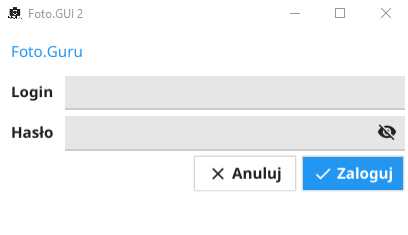
La connexion se fait en utilisant les mêmes données que pour la version en ligne. Un accès à Internet est nécessaire.
Commande¶
Cet écran présente une liste de toutes les commandes passées. A l’exception de celles dont le statut a été modifié en « Annulé ».
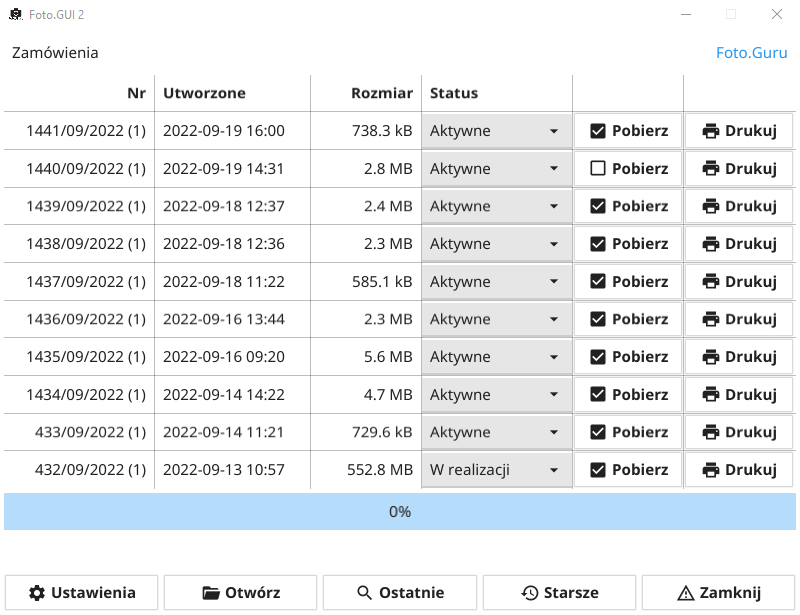
Ce tableau présente la liste des commandes. Voici une explication détaillée des informations qui y sont présentées :
- Non.¶
Indique le numéro de la commande dans le système. Le numéro entre parenthèses indique le numéro de licence. Cela peut être important lorsque vous avez plus d’une licence - cela vous permettra de distinguer les commandes provenant d’un lieu donné.
- Créé¶
Indique la date de création de la commande.
- Taille¶
Indique la taille de l’archive à télécharger.
- Statut¶
Indique le statut de la commande. Il peut également être modifié ici. Si vous avez besoin d’une adresse électronique pour vos donneurs d’ordre, la modification de l’état enverra une notification à cette adresse.
- Téléchargement¶
Vous permet de télécharger l’archive sur votre disque dur. Une case cochée sur le bouton signifie que le fichier a déjà été téléchargé.
- Imprimer¶
Permet de télécharger le bon de commande au format PDF. Il s’agit du même document que celui qui est généré dans la version en ligne.
Tout en bas de cette vue, il y a des boutons supplémentaires. Vous trouverez ci-dessous une description de ces boutons :
- Paramètres¶
Ouvre la vue des paramètres. Plus d’informations sur cette vue plus loin dans cette page.
- Ouvrir¶
Ouvre l’explorateur de fichiers, dans lequel les fichiers d’archive contenant les commandes sont téléchargés. L’endroit où les fichiers doivent être téléchargés peut être configuré dans « Paramètres ».
- Récent¶
Charge une liste des dernières commandes passées. La liste des commandes récentes s’actualise lorsqu’une nouvelle commande est passée.
- Plus anciennes¶
Charge la liste des commandes les plus anciennes.
- Fermer¶
Permet de fermer le programme.
Paramètres¶
Cet écran permet de définir les règles de fonctionnement du programme.
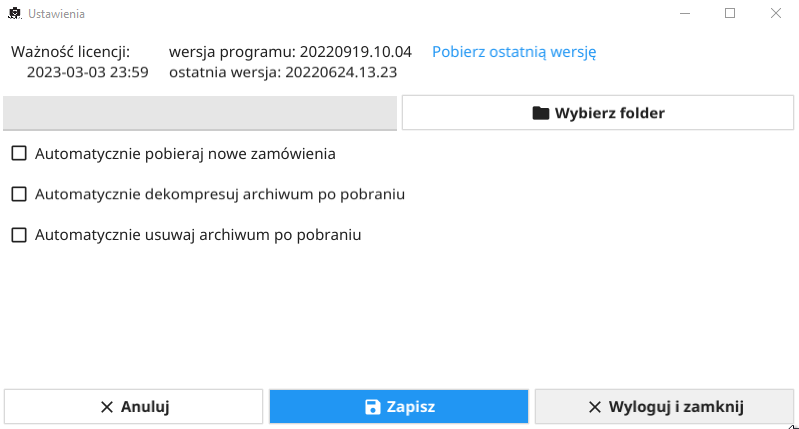
Tout en haut de cet écran, nous pouvons voir jusqu’à quand notre licence est à jour et quelle version du programme nous utilisons.
- Sélectionner un dossier¶
Spécifie le dossier dans lequel les commandes doivent être téléchargées.
- Télécharger automatiquement les nouvelles commandes¶
Indique si le programme doit télécharger automatiquement les nouvelles commandes lorsqu’elles apparaissent.
- Décompresser automatiquement l’archive après le téléchargement¶
Indique si le programme doit décompresser automatiquement le fichier d’archive.
- Supprimer automatiquement l’archive après le téléchargement¶
Indique si le programme doit automatiquement supprimer le fichier d’archive après avoir décompressé les images. Cela permet de réduire l’espace utilisé.
En bas de l’écran se trouvent 3 boutons. Voici leur description.